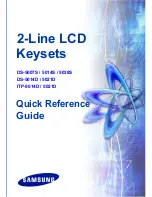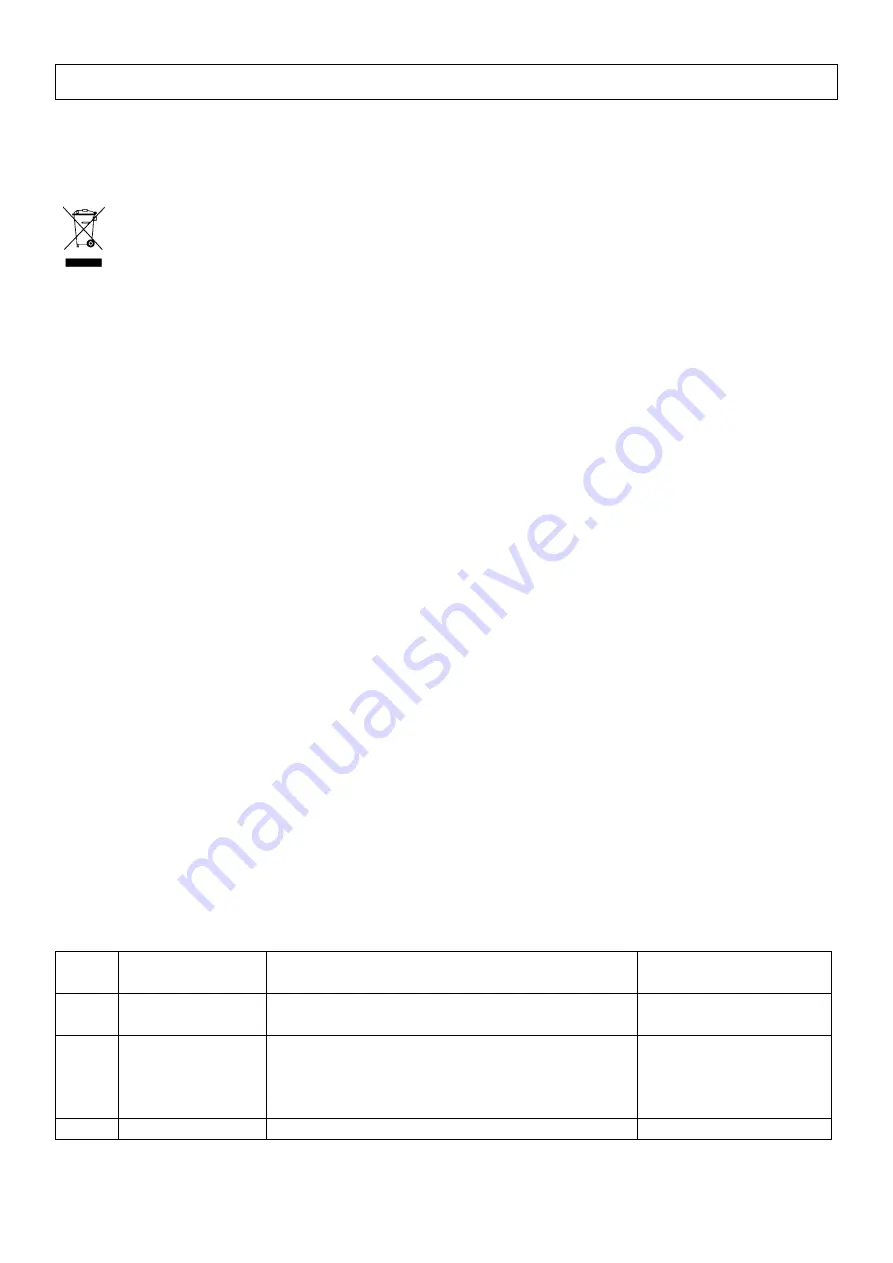
MML16CN
VELLEMAN
53
MML16CN – MEHRFARBIGE LAUFSCHRIFT
1. Einführung & Eigenschaften
An alle Einwohner der Europäischen Union
Wichtige Umweltinformationen über dieses Produkt
Dieses Symbol auf dem Produkt oder der Verpackung zeigt an, dass die Entsorgung dieses Produktes nach
seinem Lebenszyklus der Umwelt Schaden zufügen kann.
Entsorgen Sie die Einheit (oder verwendeten Batterien) nicht als unsortiertes Hausmüll; die Einheit oder
verwendeten Batterien müssen von einer spezialisierten Firma zwecks Recycling entsorgt werden.
Diese Einheit muss an den Händler oder ein örtliches Recycling-Unternehmen retourniert werden.
Respektieren Sie die örtlichen Umweltvorschriften.
Falls Zweifel bestehen, wenden Sie sich für Entsorgungsrichtlinien an Ihre örtliche Behörde.
Danke für den Kauf der
MML16CN
! Bitte lesen Sie vor Inbetriebnahme diese Bedienungsanleitung sorgfältig durch.
Überprüfen Sie, ob Transportschäden vorliegen. Sollte dies der Fall sein, verwenden Sie das Gerät nicht und wenden
Sie sich an Ihren Händler. Die Eigenschaften sind:
•
Farben & Schriftgröße
•
Texteffekte und graphische Möglichkeiten
•
Zuverlässig und dauerhaft
•
Große Speicherkapazität
•
Programmierte Mitteilungen
2. Fernbedienung
(siehe Abb. 1)
1.
Funktionstasten
2.
Zeichentasten
•
Großbuchstaben (A – Z)
•
Kleinbuchstaben (a – z)
•
Numerische Tasten (0 – 9)
•
Symbole (! ; …)
•
Europäische Zeichen (
Ă
)
3. Mit der Fernbedienung anfangen
•
Drücken Sie
[ON/OFF]
•
Drücken Sie
[TIME/DATE]
um nur das Datum und die Zeit zu zeigen. Drücken Sie
[ESC]
um das Datum und die
Zeit nicht auf dem Schirm zu zeigen.
Eine einfache Mitteilung programmieren.
Schritt
die zu drückende
Taste
Beschreibung
Display
1.
[Q-PROG]
die Mitteilung unterbrechen und zur Eingabe der
Mitteilung warten
2.
[H][E][L][L][O]
[SPACE]
Tippen Sie [HELLO] und verwenden Sie die Zeichen-
Tasten
Hinweis: Wenn Sie ein falsches Zeichen eingetippt
haben, können Sie es mit der
[DEL]
-Taste löschen.
[HELLO]
3.
[ENTER]
Zeigt die Mitteilung auf dem Display
[HELLO HELLO]